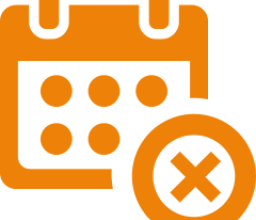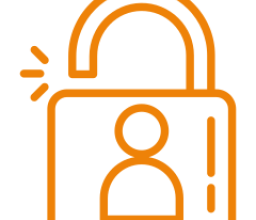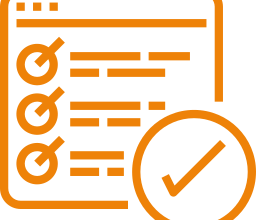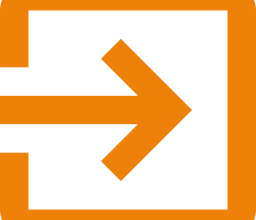Группы
Как добавить товары в «Одноклассниках»?
 Повсеместная распространенность социальных сетей и их высокая популярность среди всех категорий пользователей разных возрастов и уровней доходов привела к тому, что практически все современные магазины, продающие свои товары или услуги через Интернет, начали заводить себе публичные страницы и специальные группы. Следом за ними разработчики этих сайтов стали добавлять новые функции, такие как, например, возможность выкладывать свои товары в специальных разделах прямо в этих группах.
Повсеместная распространенность социальных сетей и их высокая популярность среди всех категорий пользователей разных возрастов и уровней доходов привела к тому, что практически все современные магазины, продающие свои товары или услуги через Интернет, начали заводить себе публичные страницы и специальные группы. Следом за ними разработчики этих сайтов стали добавлять новые функции, такие как, например, возможность выкладывать свои товары в специальных разделах прямо в этих группах.
В этой статье мы рассмотрим процесс добавления товаров в группе в «Одноклассниках»:
- С компьютера;
- Через официальное приложение;
- В мобильной версии сайта.
При этом стоит отметить, что выкладывать свои товары можно в любых группах, независимо от их категорий.
Содержание
Как добавить товары в группе в «Одноклассниках» с компьютера?
Несмотря на то, что функция добавления товаров доступна в любых сообществах, в некоторых группах соответствующий раздел включен по умолчанию (например, в магазинах или в досках объявлений в «Одноклассниках») и доступен сразу после создания этих страниц, в то время как в обычных группах требуется предварительно подключение этого раздела. Чтобы товары были доступны в группе, необходимо изменить ее параметры. Для этого требуется нажать на иконку с тремя точками на странице администрируемой группы и выбрать в выпадающем списке пункт «Настройки».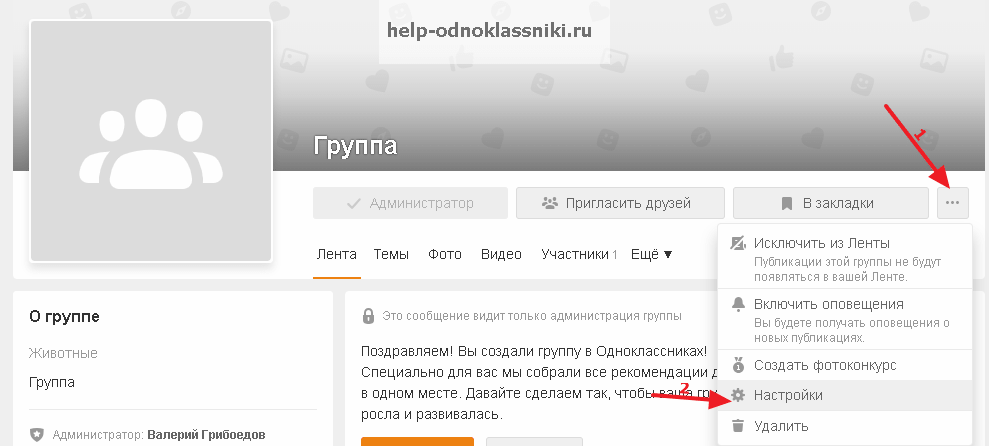
На следующей странице нужно перейти в раздел «Управление».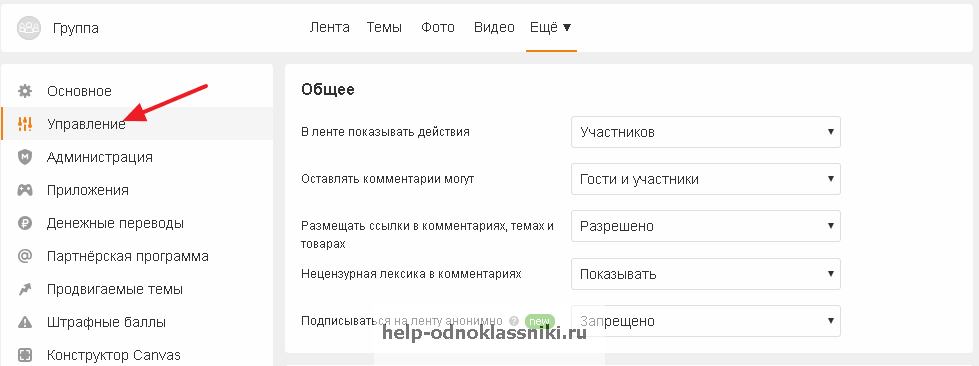
Пролистав эту страницу вниз, можно найти раздел «Товары». Здесь в выпадающем списке нужно выбрать «Показывать», после чего появятся дополнительные пункты. В следующем списке можно выбрать, кто будет иметь право добавлять товары (например, все участники, либо только администраторы группы), а также можно установить правила отображения новых товаров в ленте (всегда или никогда). Далее следует нажать на кнопку «Сохранить» для подтверждения своих действий.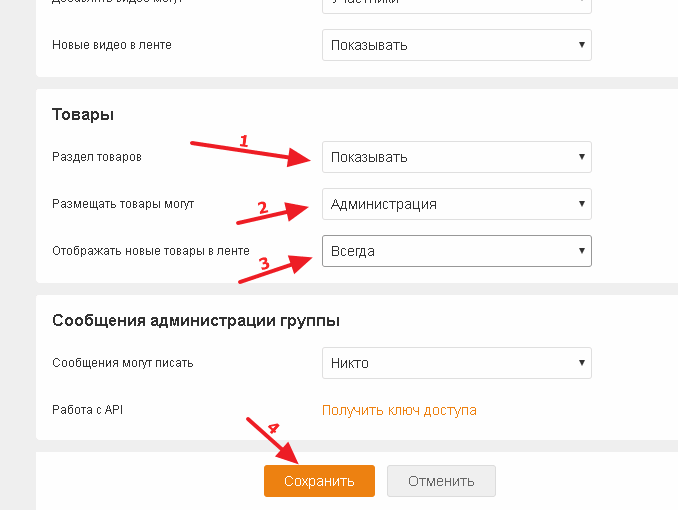
После этого в группе появится новый раздел «Товары». Перейдя в него, пользователь может создать новый каталог, нажав на соответствующую кнопку.
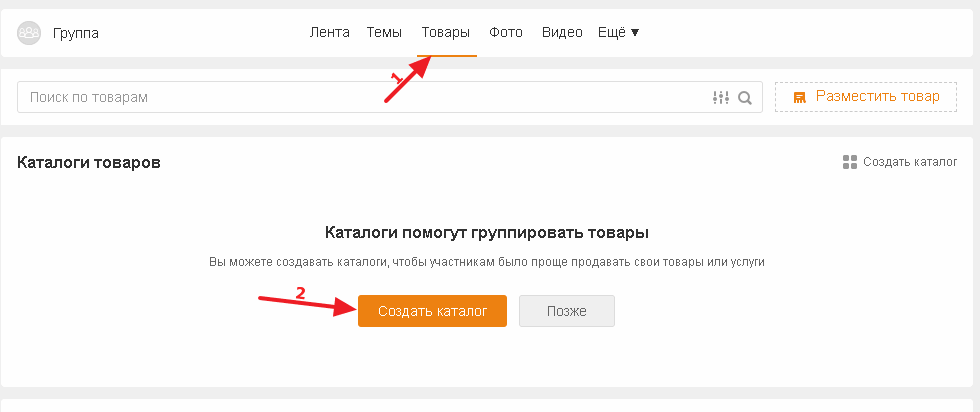
В открывшемся окне можно ввести название нового каталога и добавить фото этого раздела. Чтобы подтвердить свои действия, нужно кликнуть на «Сохранить».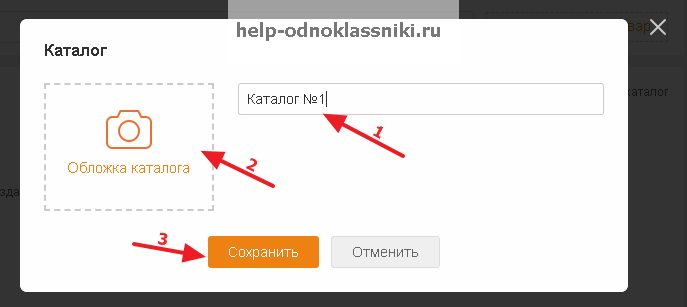
Чтобы перейти к процессу непосредственного добавления новых товаров, следует нажать на соответствующую кнопку.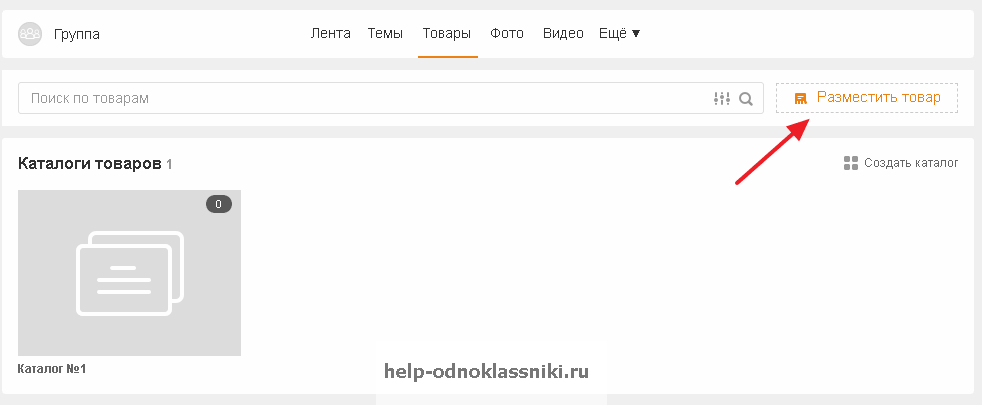
Далее пользователю будет предложено в отдельном окне ввести название своего товара, а также указать его цену, причем можно выбрать разные валюты. Помимо этого здесь можно добавить уникальный текст, описывающий товар, а также выбрать для него каталог среди созданных в группе. Чтобы сделать товар более заметным, рекомендуется добавлять его фото, а также здесь можно указать место продажи. Для подтверждения введенной информации и публикации товара следует нажать «Поделиться».
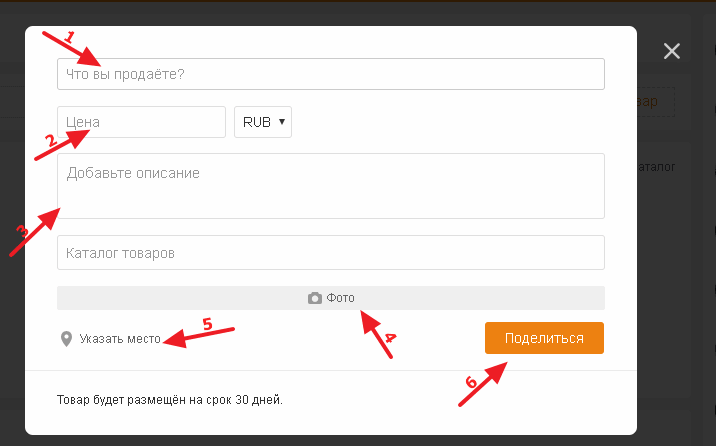
В итоге товар в созданном каталоге будет выглядеть следующим образом.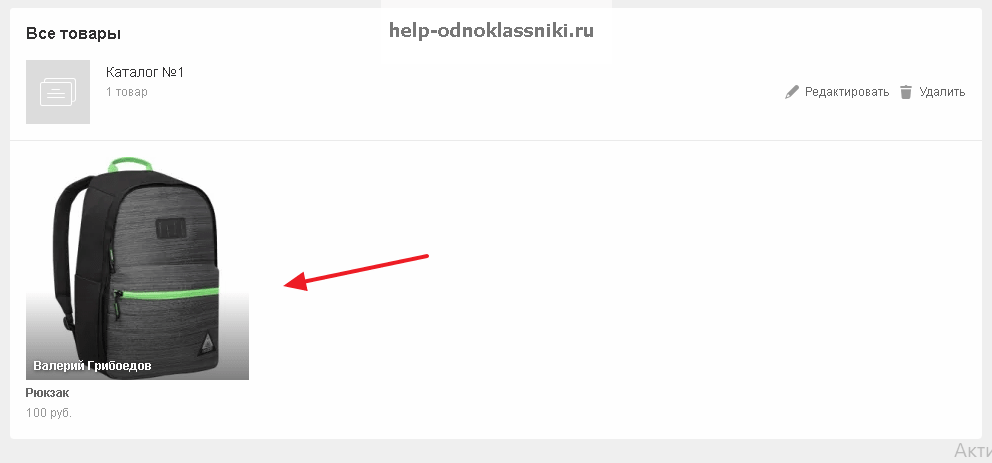
Как добавить товары в группе в «Одноклассниках» через приложение?
Для начала следует зайти в администрируемую группу и перейти в раздел «Товары».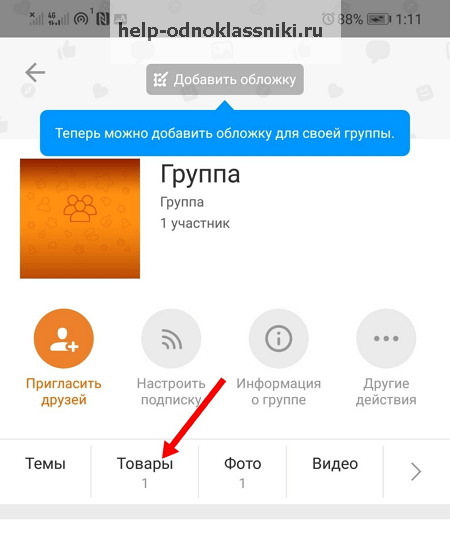
На следующей странице следует нажать на кнопку «+» внизу для добавления новой товарной позиции.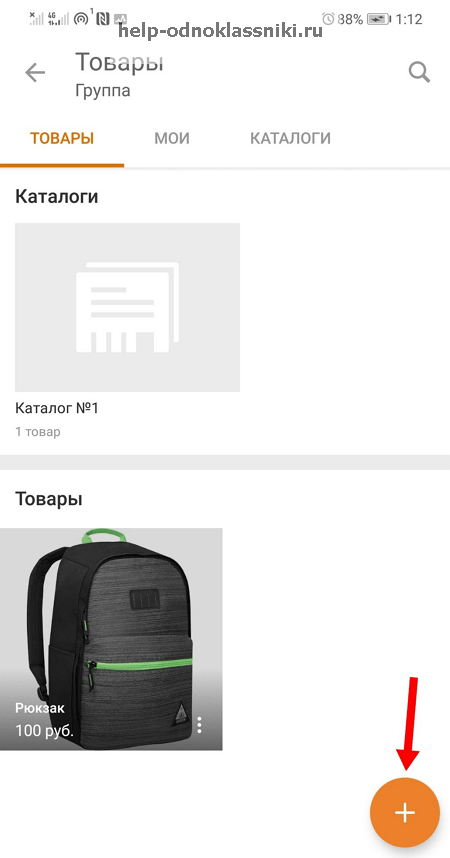
В открывшемся окне можно добавить название, а также описание нового товара. Далее можно указать его стоимость и место продажи, а также загрузить фотографию. Внизу можно выбрать каталог, в который будет добавлен товар. Для подтверждения и добавления новой позиции следует нажать на «Создать» в правом верхнем углу.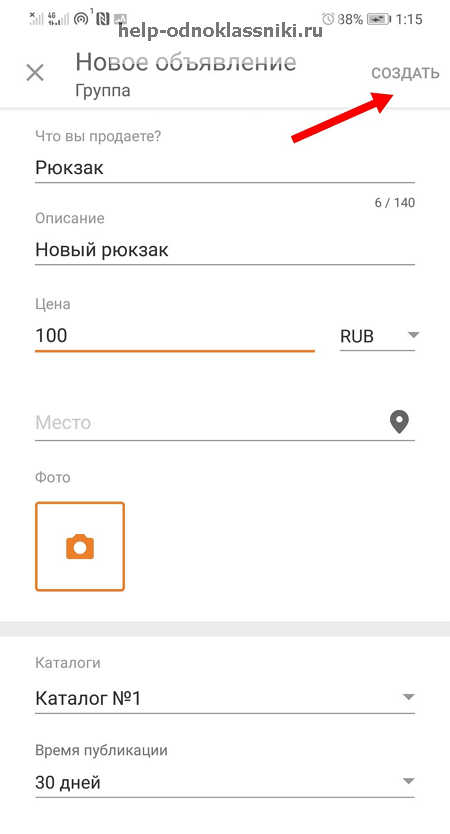
После этого добавленный товар в общем списке будет выглядеть следующим образом.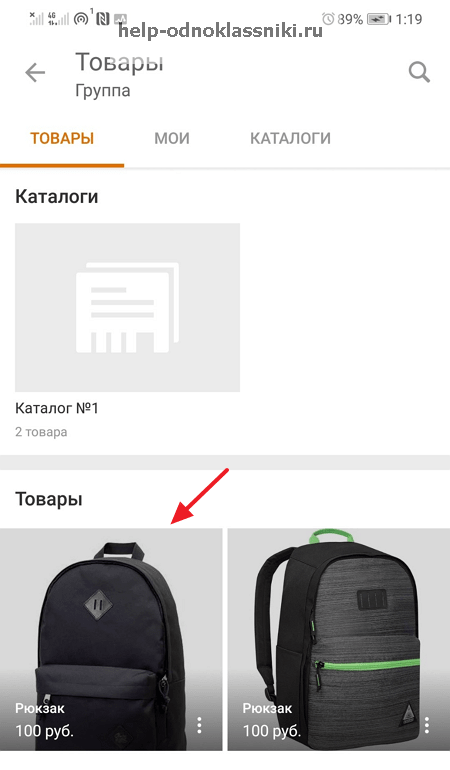
Как добавить товары в группе в «Одноклассниках» в мобильной версии сайта?
На сайте m.ok.ru, который разработан специально для браузеров мобильных устройств, тоже можно добавлять товары. Для начала следует перейти в администрируемую группу и выбрать раздел «Товары».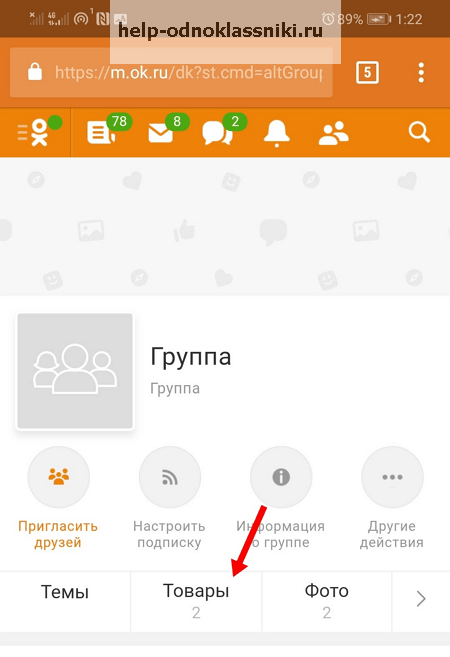
На открывшейся странице нужно выбрать «Разместить товар».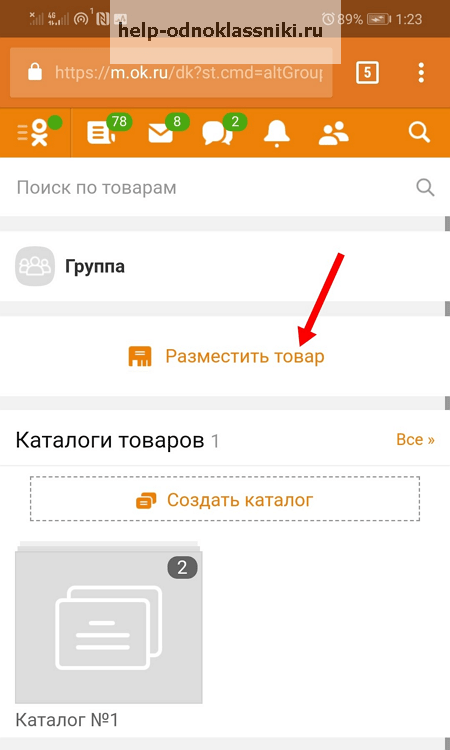
В следующем окне можно дать название новому товару, а также указать его стоимость и описание. Здесь же можно загрузить его фото и выбрать нужный каталог для размещения, после чего следует нажать на «Сохранить».
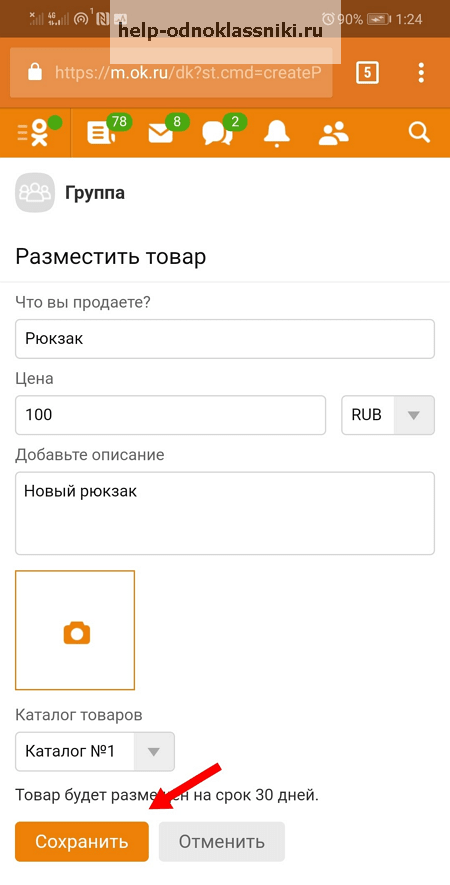
В общем перечне новый товар будет выглядеть следующим образом.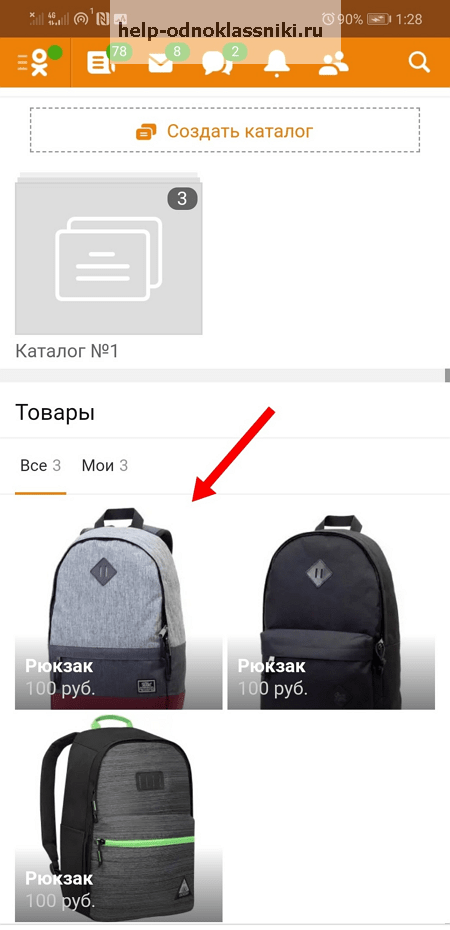
Заключение
В «Одноклассниках» реализованы все необходимые стандартные функции, которые позволяют открыть здесь группу-магазин или доску объявлений. Используя все доступные опции, можно познакомить покупателя с приобретаемым товаром и рассказать обо всех важных качествах продукции, прикрепив также и ее фотографии.